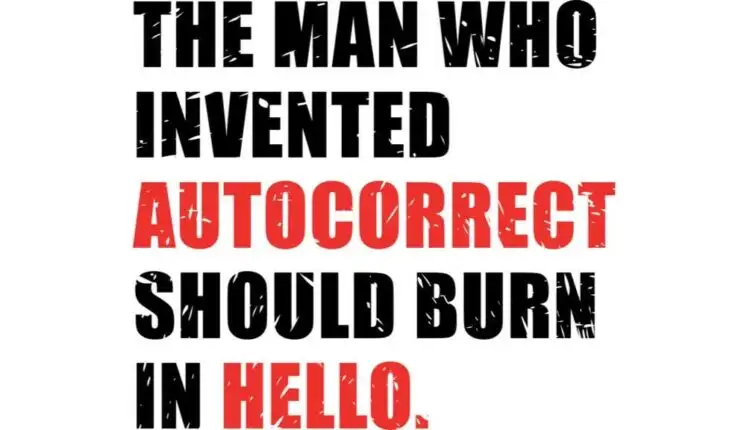Cách tắt tính năng tự động sửa lỗi trên iPhone và Android
Hầu hết mọi người đều có mối quan hệ yêu-ghét với tính năng tự động sửa lỗi trên điện thoại thông minh của họ.
Nếu bạn là một người đánh máy cẩu thả, tính năng tự động sửa có thể cực kỳ hữu ích trong việc sửa lỗi chính tả. Tuy nhiên, tính năng này có thể thử tự động sửa các từ không được tìm thấy trong từ điển tích hợp.
Chúng tôi sẽ hướng dẫn bạn cách tắt tính năng tự động sửa lỗi trên thiết bị iPhone và Android của bạn để giúp nhập văn bản dễ dàng hơn.
Nội dung bài viết
Cách tắt tính năng tự động sửa lỗi trên iPhone
Nếu bạn đang gặp sự cố tự động sửa lỗi trên iPhone của mình, bạn có thể tắt tính năng này bằng một vài lần nhấn.
- Mở Cài đặt.
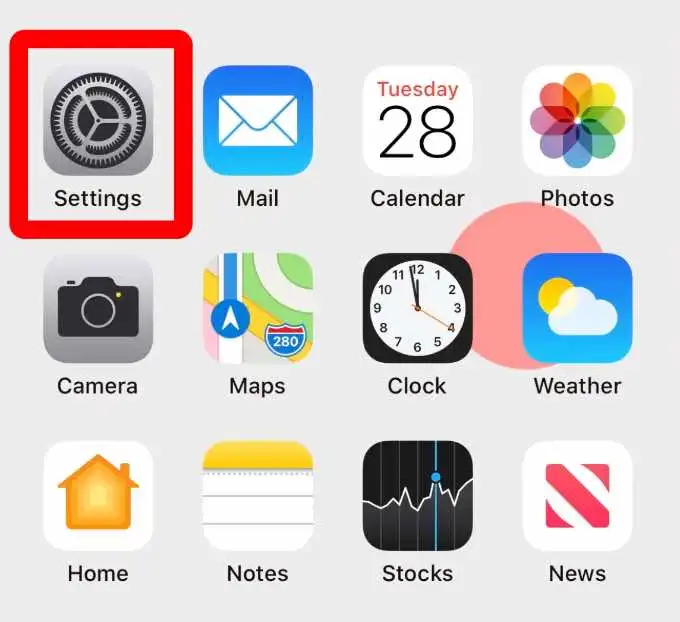
- Vỗ nhẹ Chung.
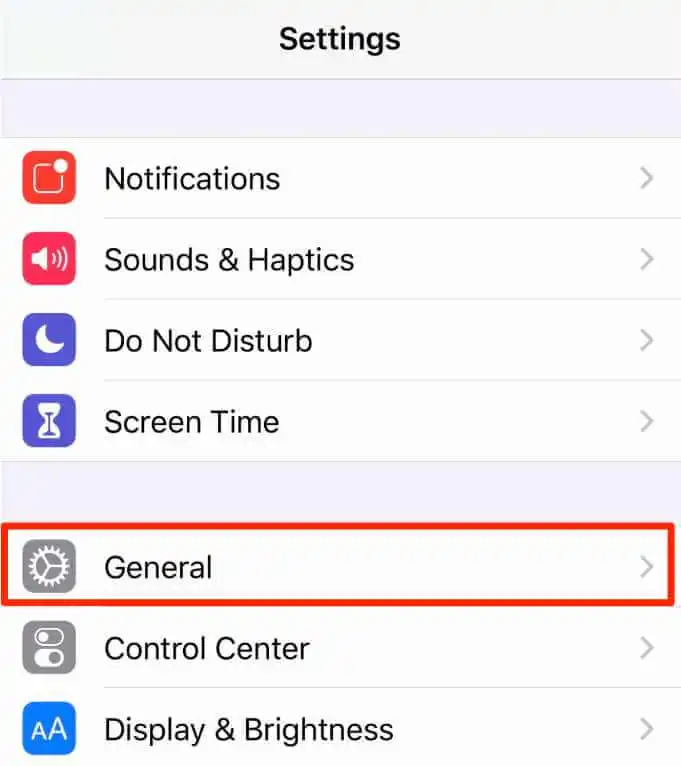
- Vỗ nhẹ Bàn phím.
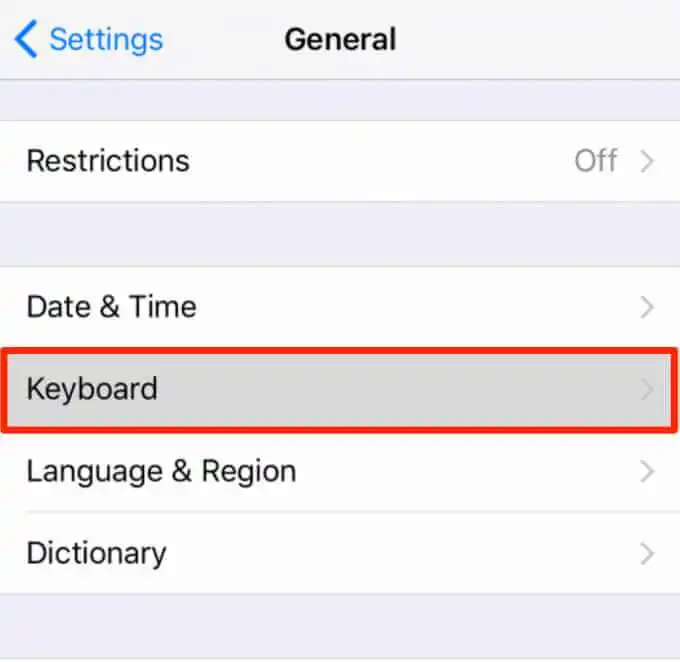
- Chuyển đổi Tự động sửa tắt.
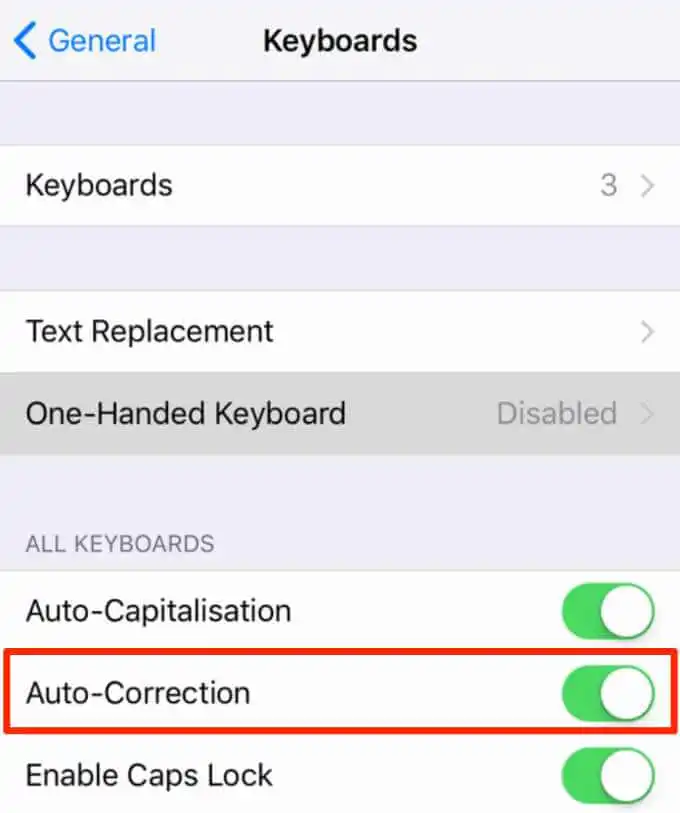
Hãy thử nhập một số văn bản trong một cửa sổ tin nhắn mới. Thay vì tự động sửa các từ của bạn, điện thoại của bạn sẽ gắn cờ các từ có thể là lỗi chính tả.
Bạn có thể nhấn vào từ sai chính tả và chọn cách viết đúng từ danh sách các từ và cách viết thay thế.
Ngoài ra, quay lại màn hình cài đặt bàn phím iPhone của bạn và chuyển đổi Kiểm tra chính tả chuyển sang tắt. Các dòng màu đỏ cho biết một từ sai chính tả sẽ không xuất hiện trong tương lai.
Thêm từ hoặc cụm từ vào từ điển
Nếu không muốn tắt tính năng tự động sửa lỗi trên iPhone, bạn có thể thêm các từ hoặc cụm từ vào từ điển tích hợp để chúng không bị gắn cờ.
- Vỗ nhẹ Cài đặt > Chung > Bàn phím.
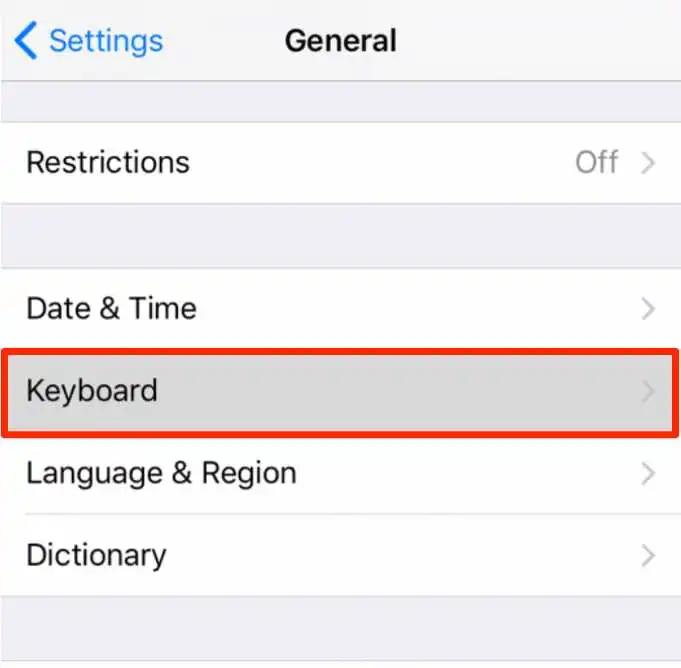
- Vỗ nhẹ Thay thế văn bản.
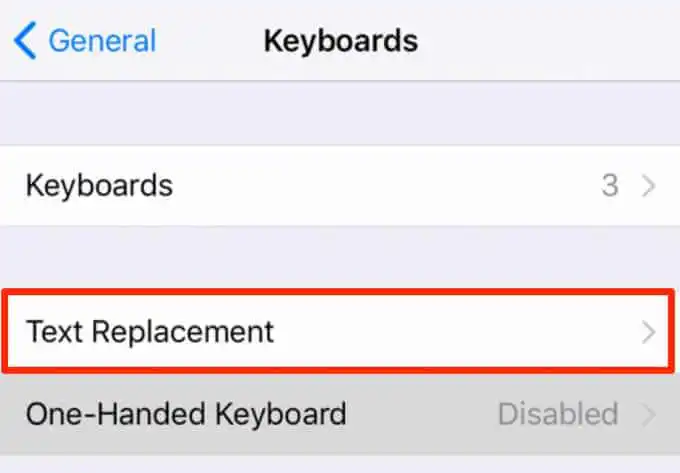
- Chạm vào + (dấu cộng) và thêm các từ hoặc cụm từ bạn muốn vào hộp Cụm từ.
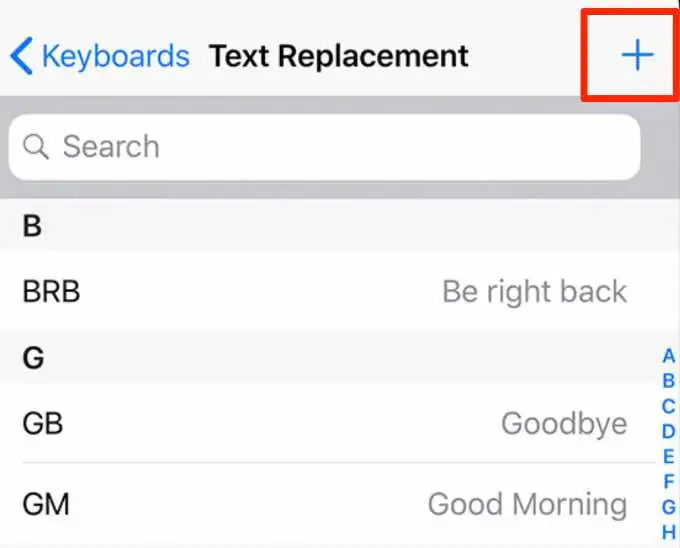
- Vỗ nhẹ Tiết kiệm. Sau khi được lưu, các từ hoặc cụm từ sẽ không bị gắn cờ là không chính xác.
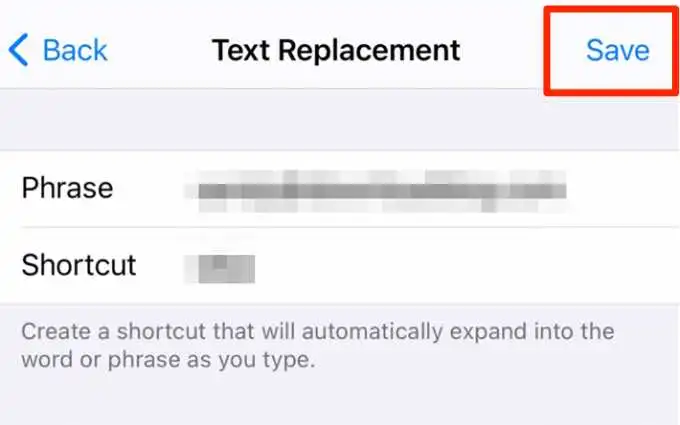
Ghi chú: Bạn cũng có thể bật tính năng đọc chính tả trên iPhone của mình để sử dụng tính năng nhận dạng giọng nói và tránh nhập các từ hoàn toàn. Chỉ cần nhấn vào biểu tượng micrô trong hộp tin nhắn văn bản và bắt đầu nói.
Tắt tính năng tự động sửa lỗi trên thiết bị Samsung Galaxy
Nếu bạn đang sử dụng thiết bị Samsung Galaxy, hãy làm theo các bước bên dưới để tắt tính năng tự động sửa lỗi.
- Mở Cài đặt.
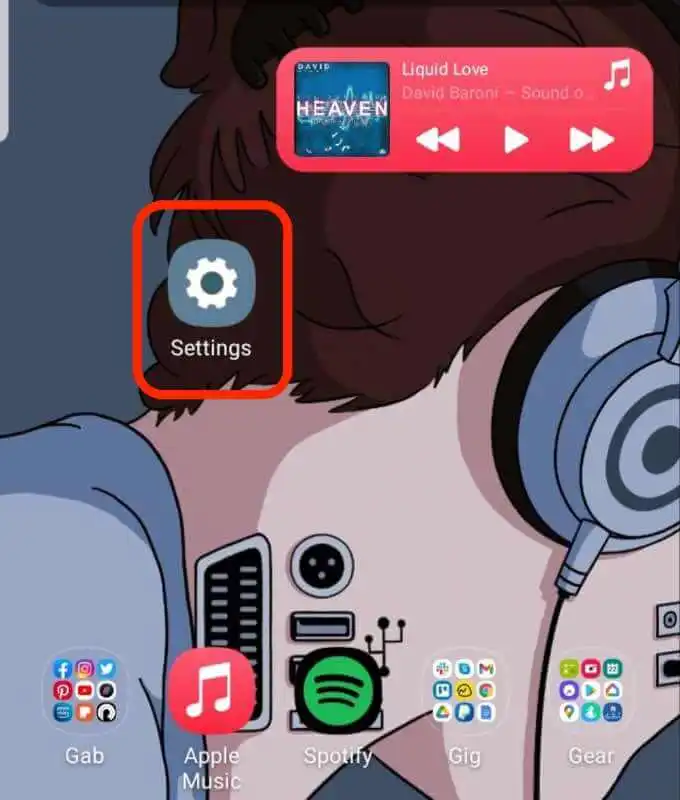
- Vỗ nhẹ Quản lý chung.
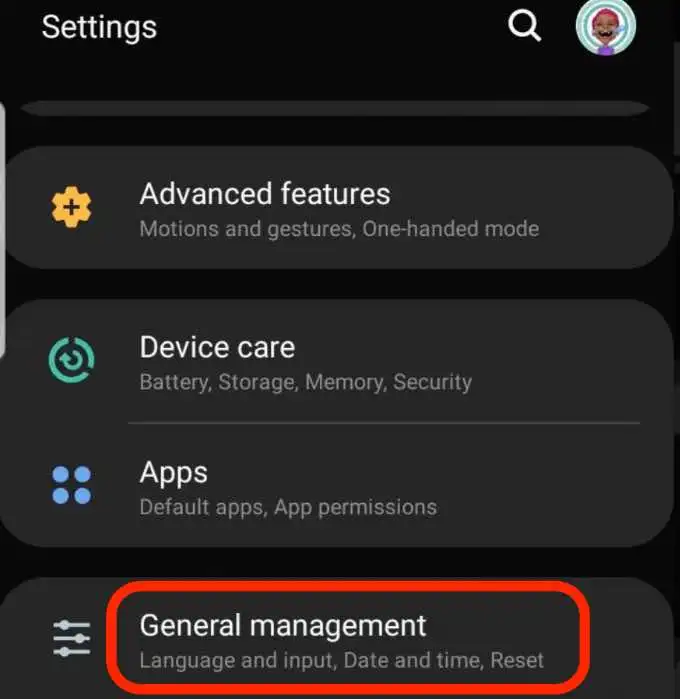
- Vỗ nhẹ Ngôn ngữ và Đầu vào.
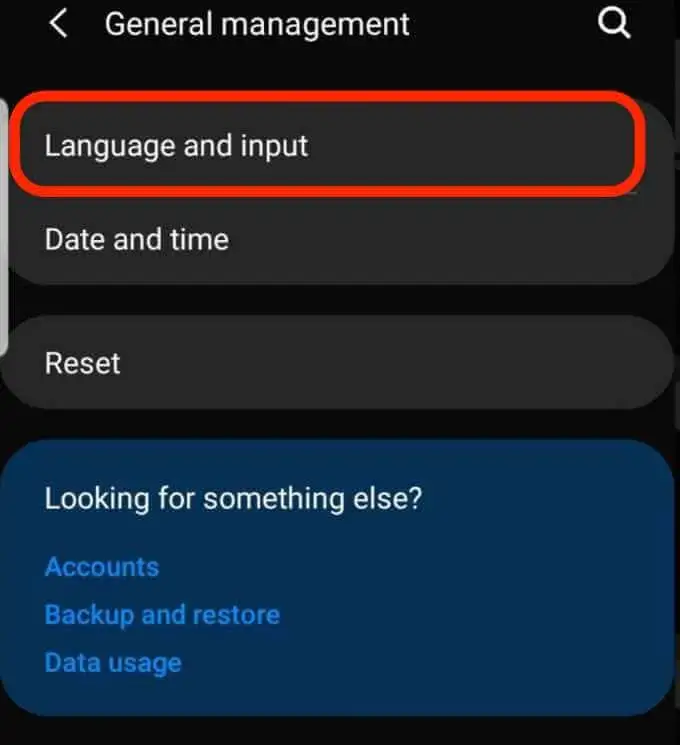
- Chạm vào Bàn phím ảo.
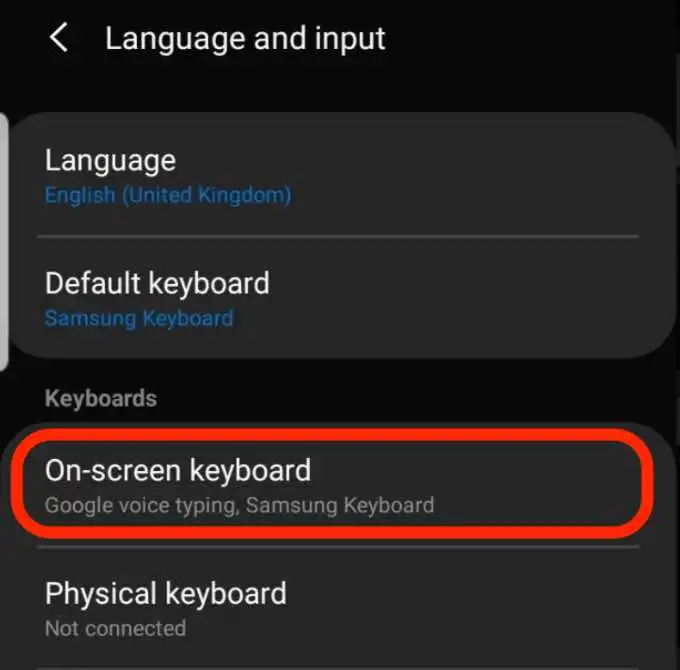
- Vỗ nhẹ Bàn phím Samsung.
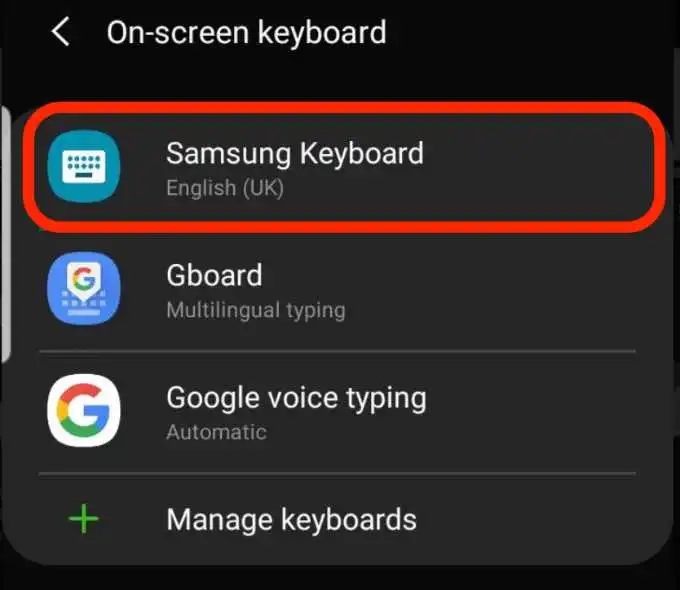
- Vỗ nhẹ Nhập thông minh.
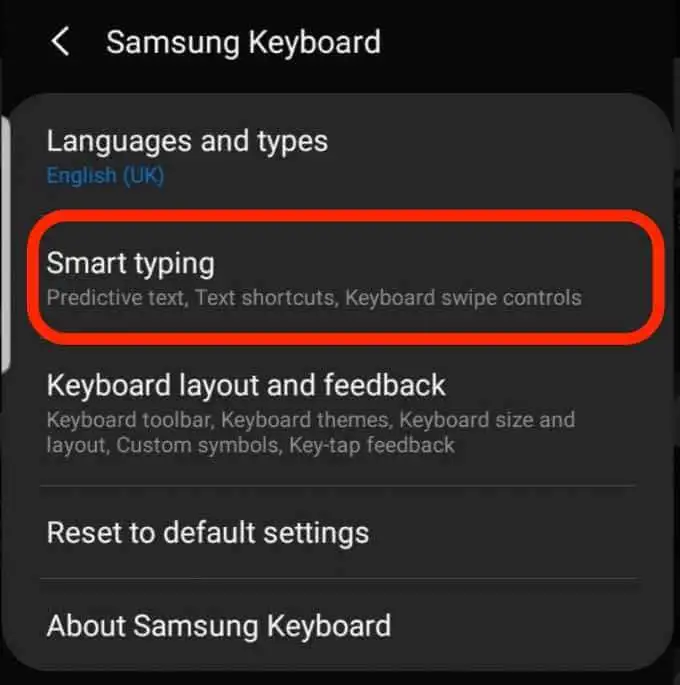
- Chuyển đổi Văn bản tiên đoán tắt. Bàn phím của bạn sẽ không còn cố gắng đưa ra đề xuất hoặc dự đoán những gì bạn đang cố gắng nói.
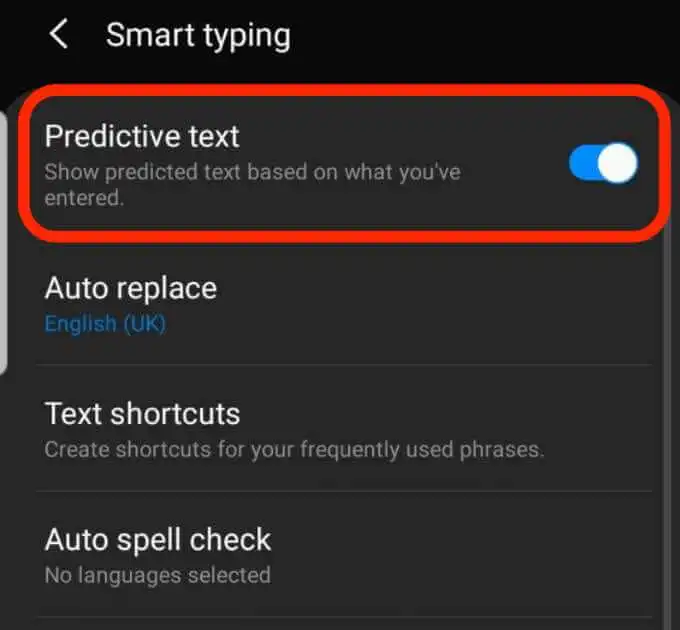
Thêm từ viết tắt hoặc từ vào từ điển của bạn
Nếu không muốn tắt tính năng tự động sửa, bạn có thể thêm từ hoặc chữ viết tắt vào từ điển của mình.
- Vỗ nhẹ Cài đặt > Hệ thống > Ngôn ngữ & Phương thức nhập.
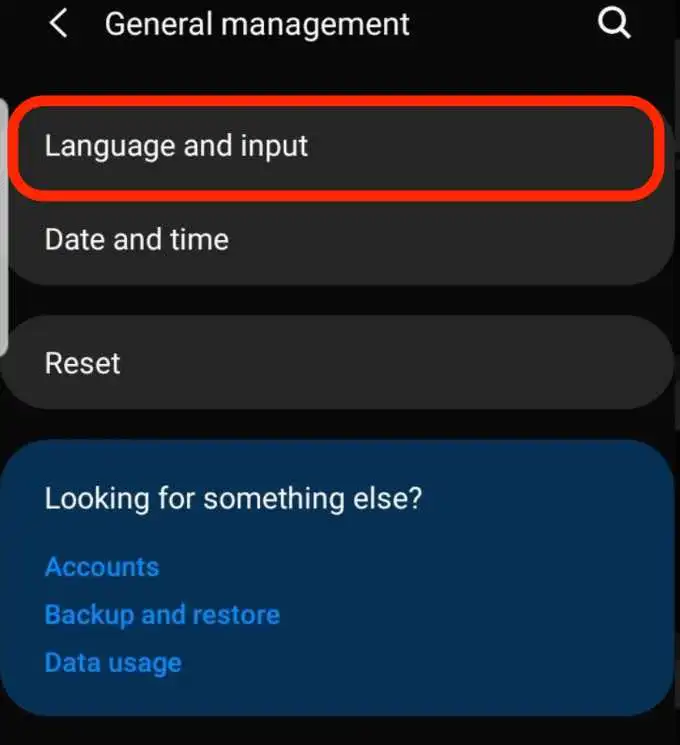
- Vỗ nhẹ Bàn phím ảo để mở cài đặt bàn phím ảo.
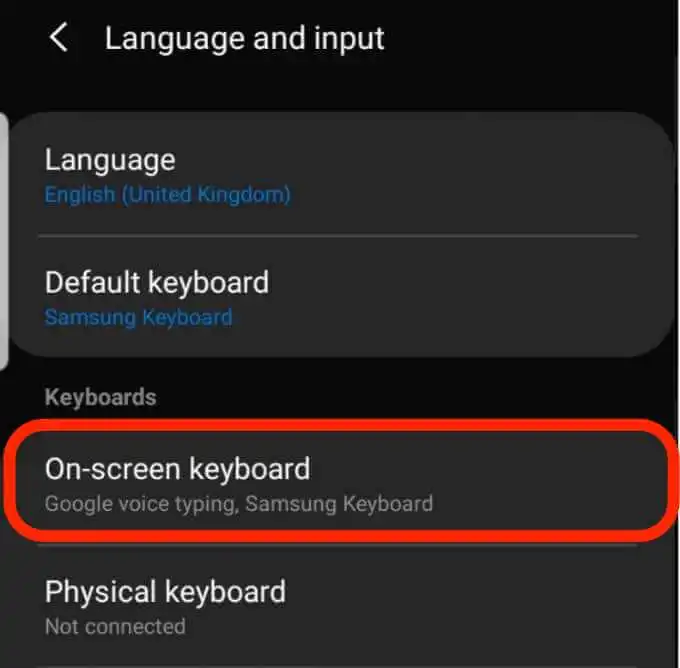
- Nhấn vào của bạn bàn phím hoạt động khỏi danh sách.
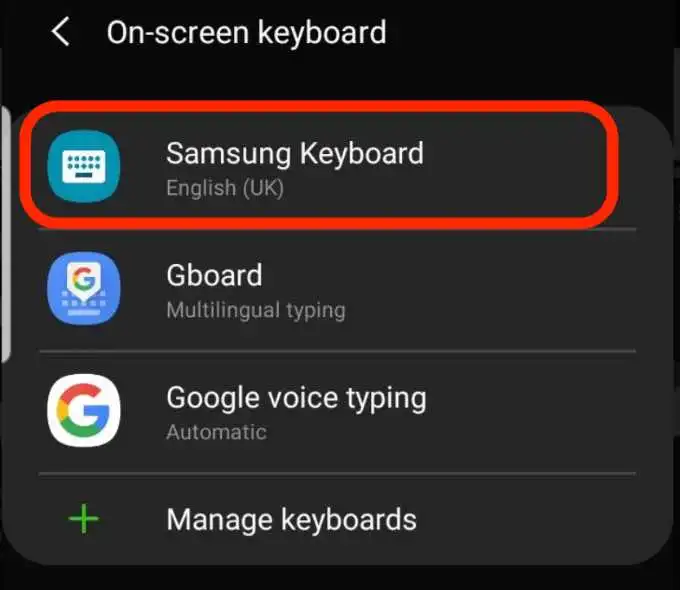
- Vỗ nhẹ Nhập thông minh > Các phím tắt văn bản để mở cài đặt từ điển.
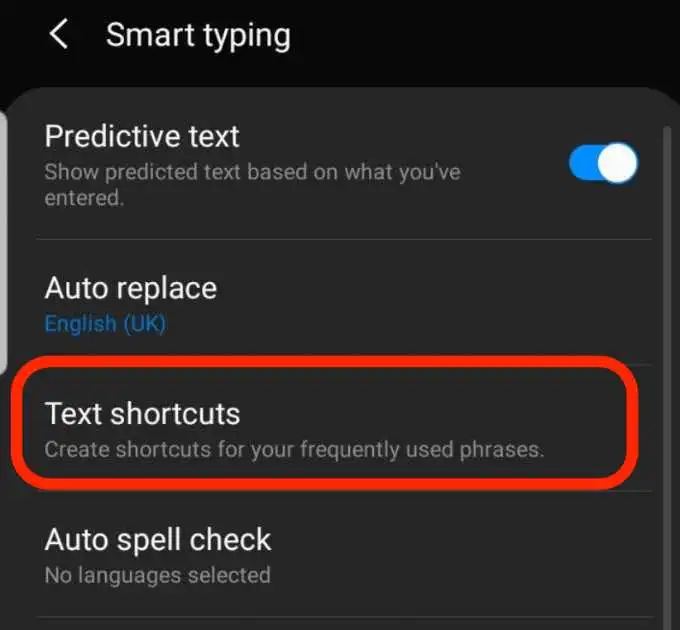
- Vỗ nhẹ cộng.
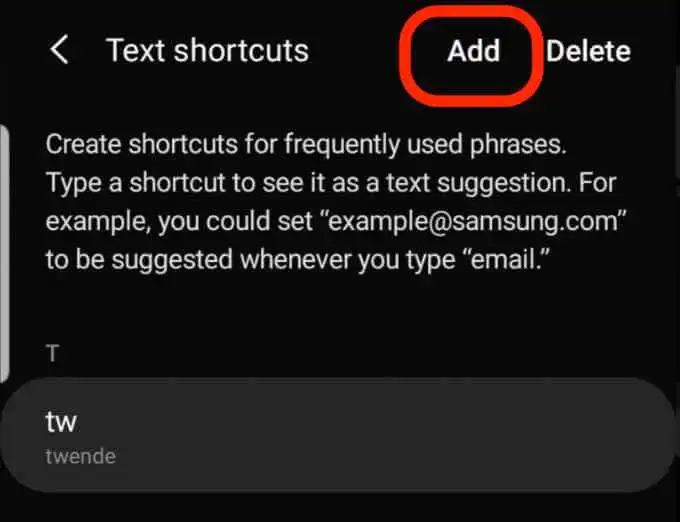
- Nhập lối tắt và cụm từ mở rộng, sau đó chạm vào cộng.
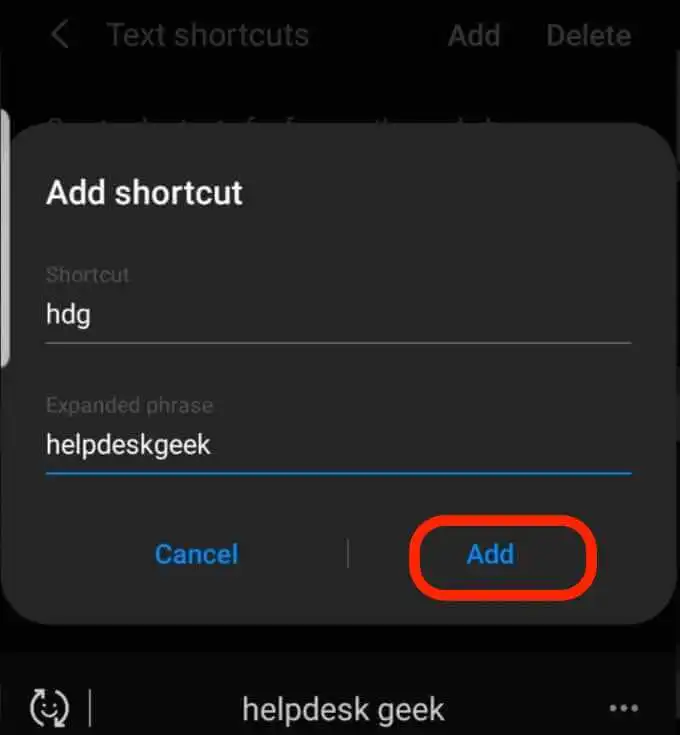
Tắt Trình kiểm tra chính tả (Bàn phím Samsung)
Bạn có thể đã tắt tính năng tự động sửa, nhưng bạn sẽ vẫn nhận được đề xuất từ từ trình kiểm tra chính tả Android khi bạn nhập. Nếu không muốn những đề xuất này, bạn có thể tắt Trình kiểm tra chính tả của Android.
- Vỗ nhẹ Cài đặt > Hệ thống > Ngôn ngữ & Phương thức nhập.
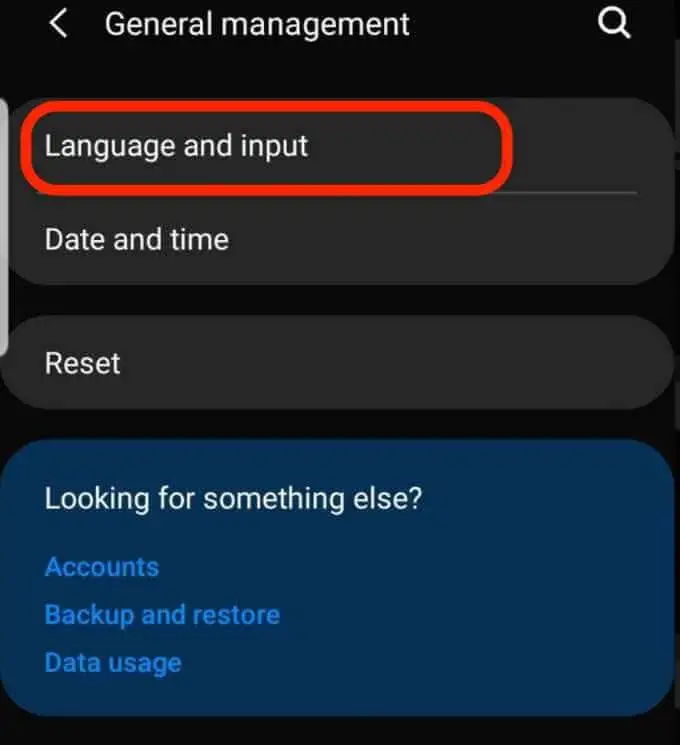
- Chạm vào Bàn phím ảo.
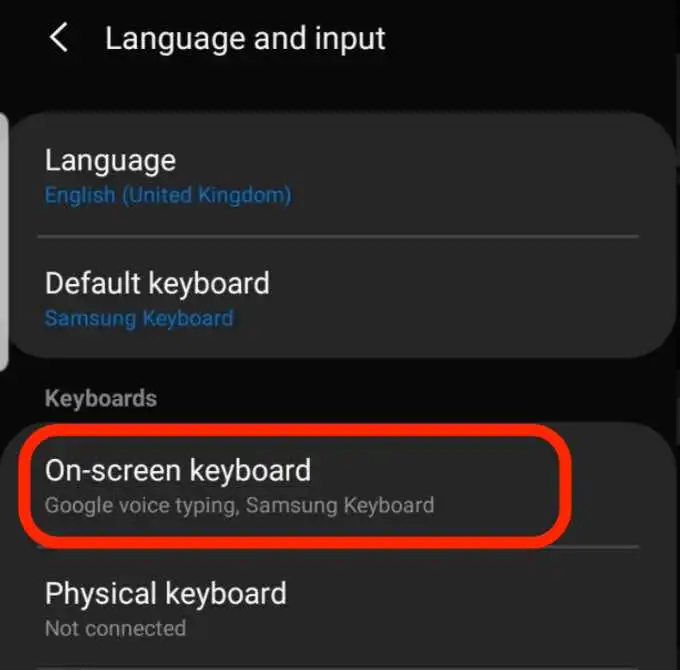
- Vỗ nhẹ Bàn phím Samsung và sau đó nhấn Nhập thông minh > Kiểm tra chính tả tự động.
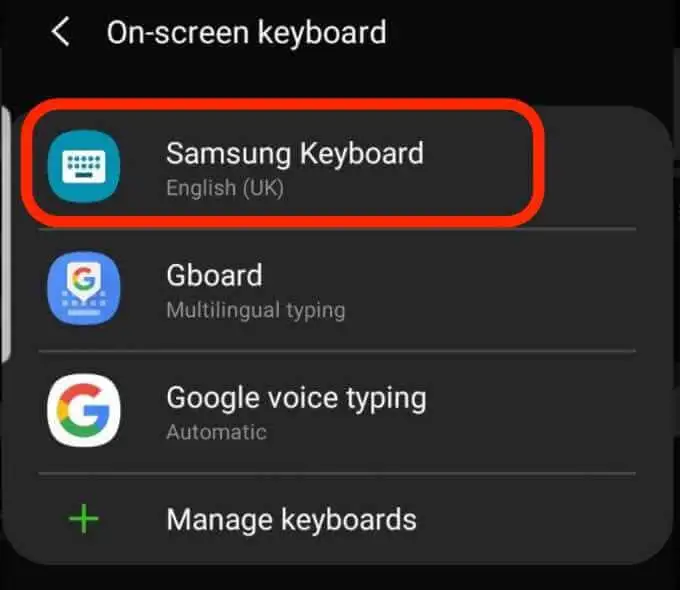
- Chuyển đổi Kiểm tra chính tả tự động chuyển sang Tắt.
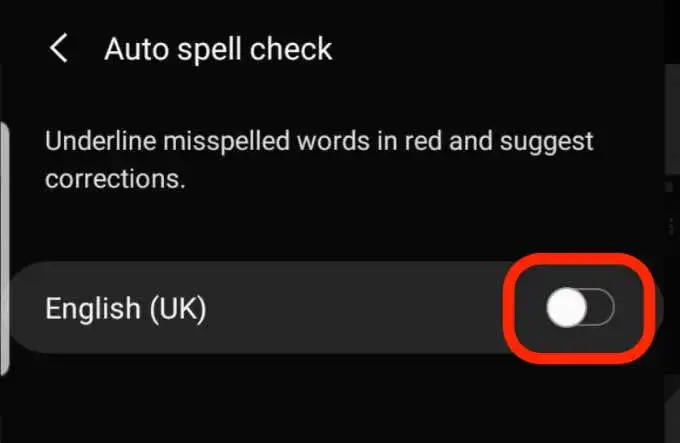
Cách tắt tính năng Tự động sửa lỗi trên Android (Gboard)
Theo mặc định, các thiết bị Android sử dụng Gboard, một ứng dụng đánh máy với một số tính năng bao gồm chữ viết tay, Google Dịch, văn bản tiên đoán, tìm kiếm biểu tượng cảm xúc, v.v.
- Mở Cài đặt.
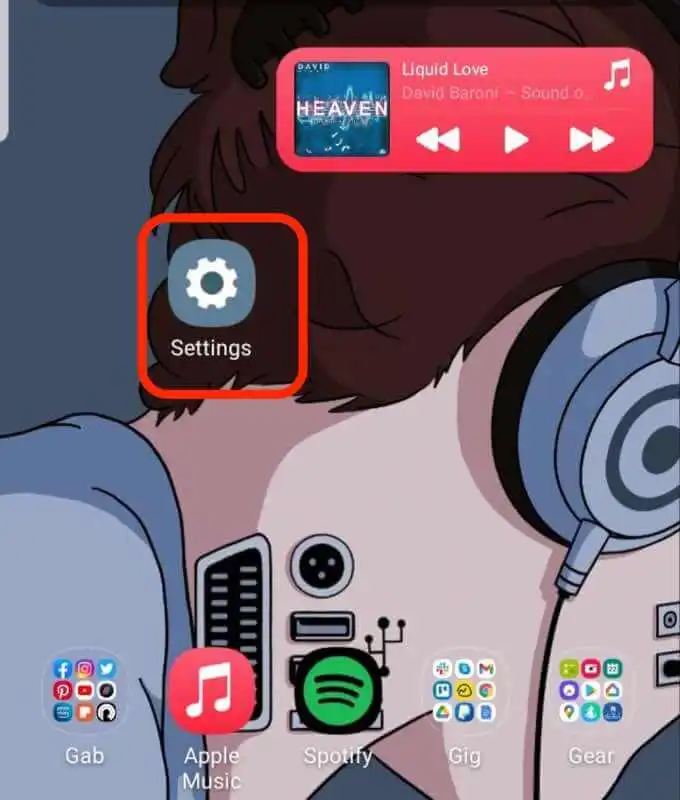
- Vỗ nhẹ Quản lý chung.
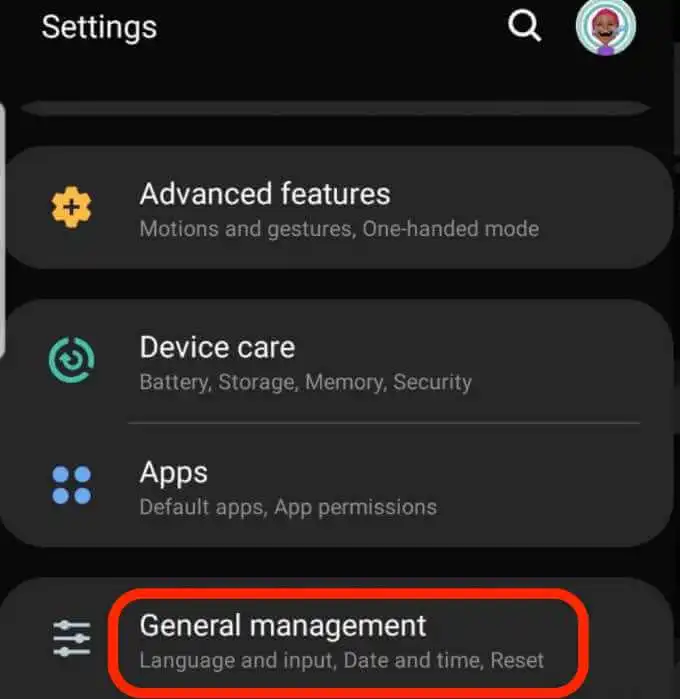
- Vỗ nhẹ Ngôn ngữ và Đầu vào.
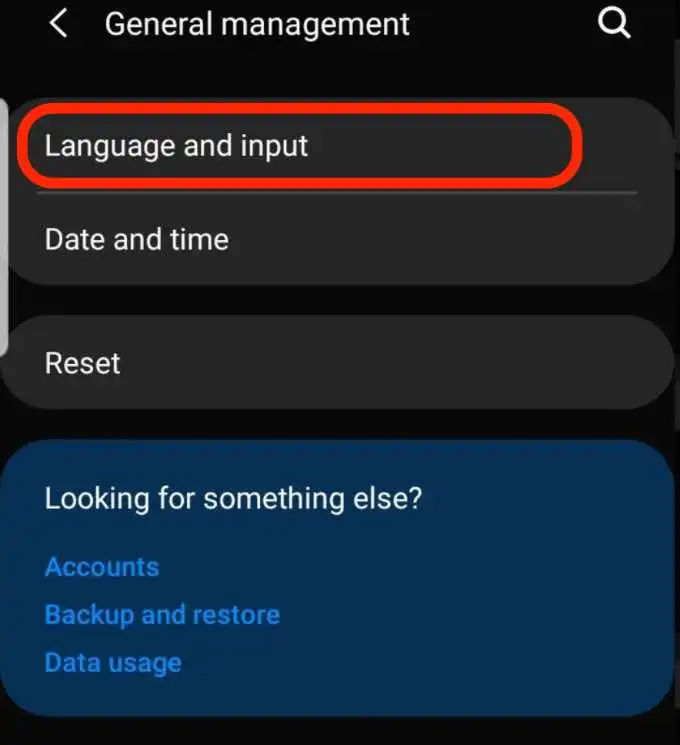
- Chạm vào Bàn phím ảo.
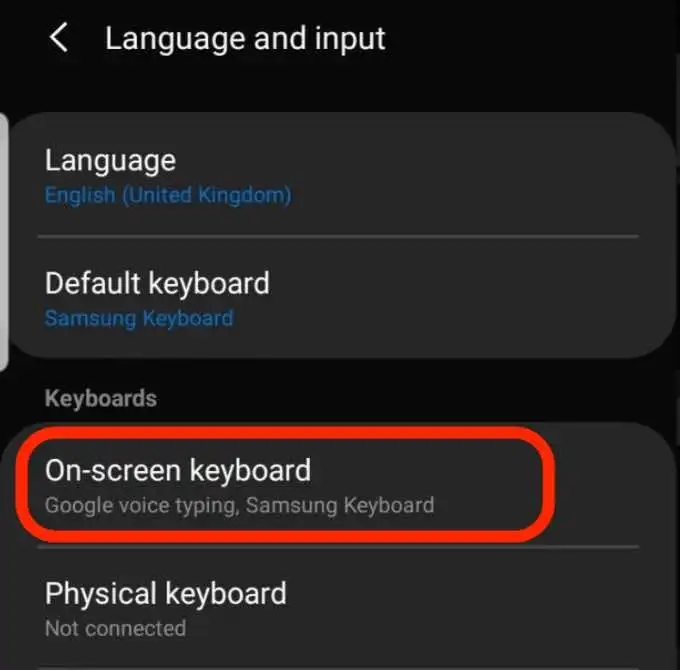
- Vỗ nhẹ Gboard (hoặc bàn phím bạn sử dụng) từ danh sách bàn phím đã cài đặt.
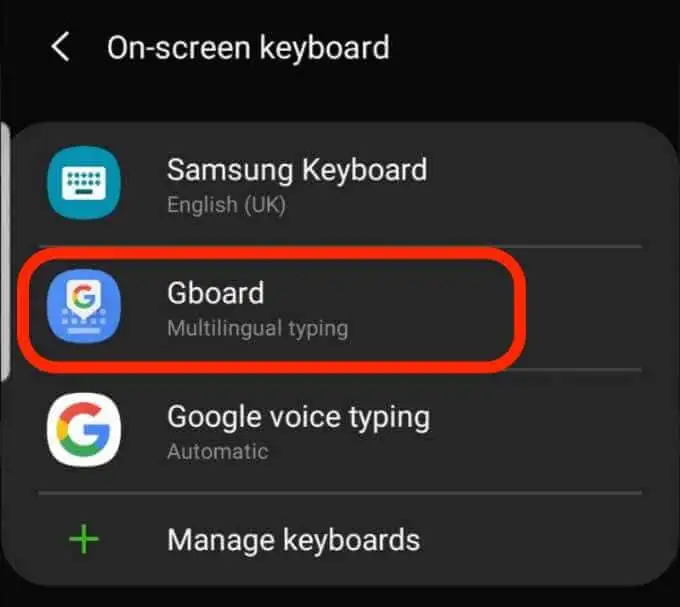
- Vỗ nhẹ Sửa văn bản.
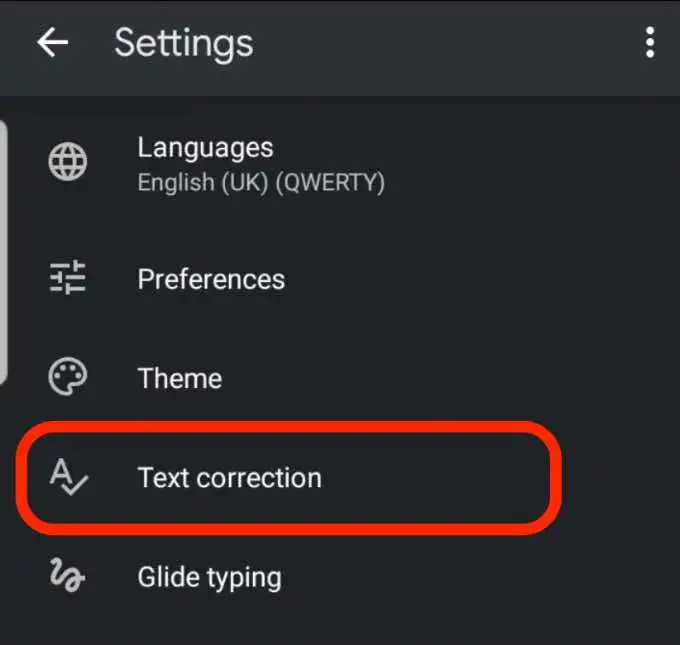
- Vỗ nhẹ Tự động sửa bên trong Đính chính để tắt nó đi.
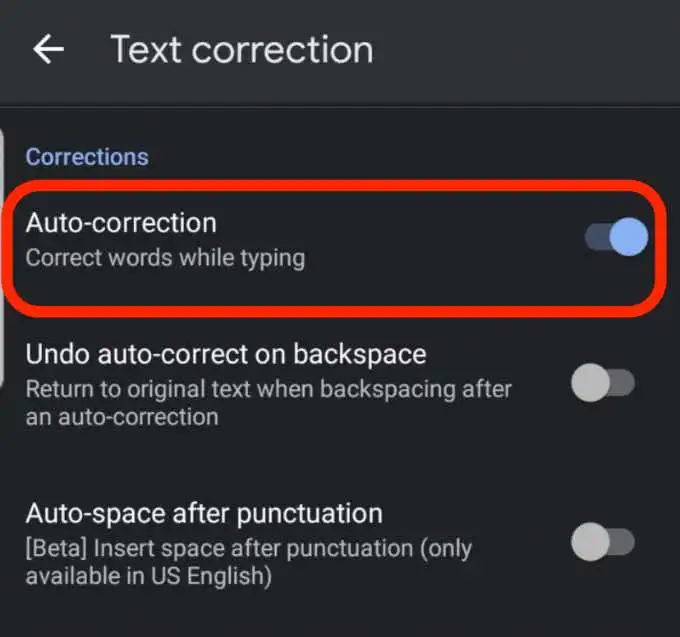
Ghi chú: Sau khi bạn tắt tính năng tự động sửa, bàn phím sẽ vẫn đưa ra các đề xuất sửa.
Tránh các lỗi tự động sửa lỗi gây bối rối
Tất cả chúng ta đều đã có những lúc gửi tin nhắn chỉ để thấy rằng tính năng tự động sửa lỗi đã thay đổi một từ và điều đó không có ý nghĩa gì.
Bằng cách điều chỉnh cài đặt tự động sửa lỗi, bạn có thể tắt tính năng này và tránh các lỗi đáng xấu hổ.
Hướng dẫn này có hữu ích không? Hãy cho chúng tôi biết trong phần bình luận.